&n...
有时我们在Excel中插入的图片有一个较大范围的背景色,如白色背景,这使得图片占据了较大的范围,可能遮挡住部分表格内容,如下图中的情况。

这时,可以将图片的背景色设置为透明,从而避免遮挡的现象。方法如下:
1.在Excel 2003中选择已插入的图片,会显示“图片”工具栏。如果“图片”工具栏未出现,可以单击菜单“视图→工具栏→图片”。
在Excel 2007中,选择图片时会在功能区中显示“格式”选项卡。
2.在图片工具栏中单击“设置透明色”按钮,即从右向左数的第二个按钮,鼠标在白色背景上单击一下。

excel 一般散点图的作法
第一步:首先,做散点图时,与做其他图表不同的是,选择源数据范围时不能包含标签列,否则无法顺利做出。第二步:其次,Excel无法让散点图的各个点的标签显示为该点的名称(标签列的
在Excel 2007中,在“格式”选项卡的“调整”组中,单击“重新着色”按钮右侧的下拉箭头,在弹出的菜单中选择“设置透明色”。
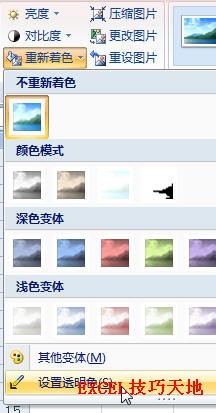
3.这时图片背景就变成透明了。

如果要恢复图片以前的背景,可以选择图片后在图片工具栏中单击“重设图片”按钮。
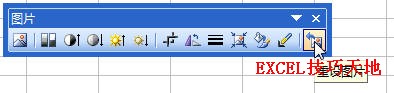
在Excel 2007中,在“格式”选项卡的“调整”组中,单击“重设图片”按钮即可。
如何将Excel2003常用的工具栏命令添加到菜单栏中
在Excel2003中,为了显示更多的表格内容,通常常用工具栏和格式工具栏在一行显示,但这样一来就不能显示全部的工具栏命令。这时,我们可以将常用的工具栏命令放置到菜单栏中,或者某个






